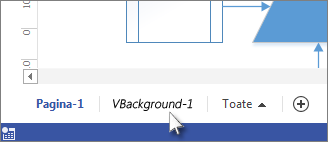O bordură sau un titlu dintr-un desen Visio este la fel ca o pagină de fundal. Vedeți bordura sau titlul atunci când vizualizați desenul, dar îl editați separat de diagrama din prim plan.
-
Faceți clic pe Proiectare > borduri & titluri, apoi faceți clic pe stilul dorit. Bordura apare ca pagină de fundal, denumită de obicei VBackground-1.
Sfat: Dacă adăugați o bordură și unul sau mai multe fundaluri la aceeași pagină de desen, Visio le combină în aceeași pagină de fundal.
-
Pentru a edita pagina de fundal cu titlul sau bordura, faceți clic pe fila sa de pagină. Faceți dublu clic pe oricare dintre zonele de text pentru a efectua modificări. Pentru a șterge oricare dintre zone, faceți clic pe zonă pentru a o selecta, apoi apăsați tasta Delete.Utilizați fila Proiectare pentru a schimba culorile de pe bordură sau din pagina de titlu.
Notă: Dacă aplicați o altă temă sau variantă de culoare la bordură sau la pagina de titlu, aceeași temă sau aceeași variantă se aplică automat la pagina de desen de care aparține bordura sau titlul.
-
Pentru a termina editarea paginii de fundal, faceți clic pe fila paginii altei pagini de desen. Pagina cu titlu și bordură nu este afectată de nicio modificare pe care o efectuați în alte pagini.
Sfat: Dacă doriți doar ca o casetă titlu să introducă date de desen, cum ar fi urmărirea scalei, a autorului sau a revizuirii, utilizați o formă din tiparul Bloc titlu în locul unei pagini de fundal. Găsiți-l în fereastra Forme - faceți clic pe Mai multe forme > Visio Extras > Blocuri titlu.
Adăugarea unei borduri sau a unui titlu la mai multe pagini
Bordurile sau paginile de titlu funcționează cel mai bine atunci când sunt aplicate individual fiecărei pagini de desen, chiar dacă doriți o bordură identică pe fiecare pagină.
Atunci când mai multe pagini de desen partajează o bordură sau o pagină de fundal, pagina de fundal preia dimensiunea celei mai mari pagini de desen care o utilizează. Așadar, dacă toate paginile de desen care utilizează o bordură nu au aceeași dimensiune, bordurile pot apărea nepotrivite cu dimensiunea unor pagini de desen.
Dacă se întâmplă acest lucru, eliminați pagina de bordură, apoi atribuiți o bordură nouă. Iată cum:
-
Faceți clic pe Proiectare > Borduri și titluri > Fără bordură și titlu.
-
Faceți clic pe Proiectare > Borduri și titluri, apoi faceți clic pe stilul de bordură dorit.
Notă: Dacă adăugați o pagină la desen, aceasta partajează automat bordura sau fundalul pe care l-ați aplicat cel mai recent la desenul dvs. Aceasta înseamnă că bordura se va încadra în noile pagini de prim plan corect, atât timp cât toate paginile care o partajează au aceeași dimensiune. Este o idee bună să verificați fiecare bordură și titlu după ce ați terminat de adăugat și de construit paginile de prim plan.